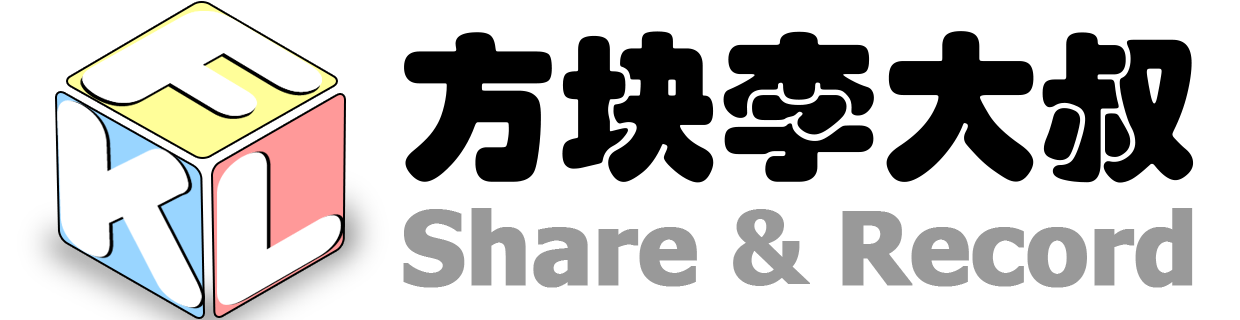前面的基础都完成了,现在开始,我们要搭建第一个网站。
网站程序有很多,例如资源型网站帝国CMS,资讯类织梦CMS,商城类ECshop,博客类typecho、wordpress、论坛类discuz等。大叔就是现下最广泛使用的Wordpress系统来给大家演示。
搭建WordPress
1、在宝塔面板创建网站
点击左侧网站–添加站点–在弹出的添加网站页面输入配置
域名:即我们刚才注册的域名。
备注和根目录自动生成即可
FTP可创建也可以不创建,为了方便后面管理,大叔这里创建,并修改用户和密码
数据库暂时不创建。
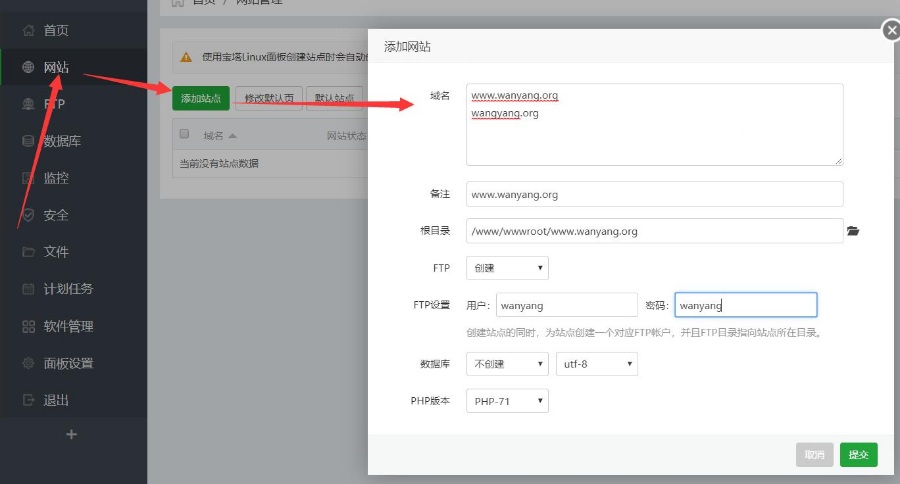
创建完成后如图

2、添加数据库
如图所示添加数据库和数据库用户,密码可以自己设置,也可以自动生成,建议自己设置一个,因为后面我们会用到。
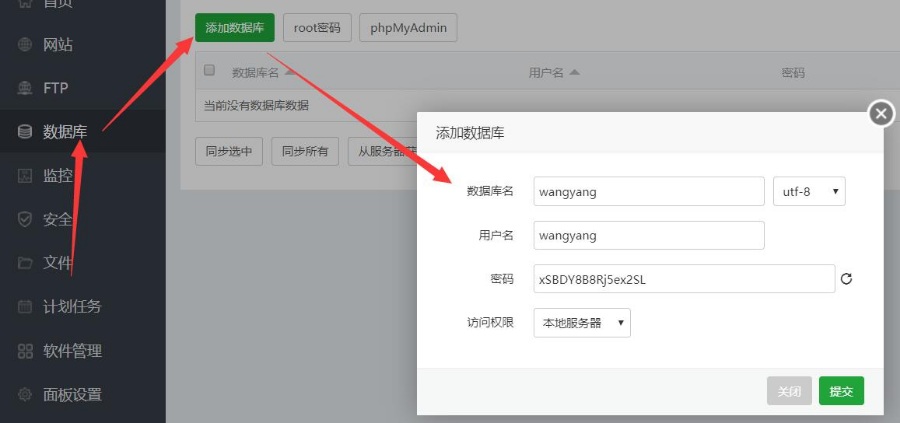
成功后如图,我们还可以在这里更改密码

3、下载wordpress程序,大叔这里下载中文最新版
下载地址:https://cn.wordpress.org/download/
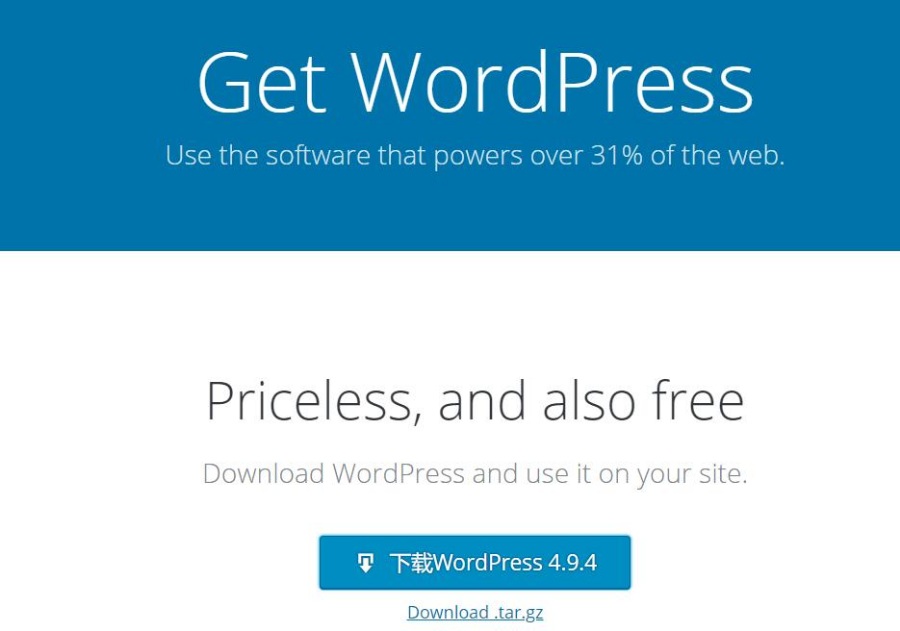
4、将下载的压缩包上传到我们的VPS并解压
这里直接通过宝塔面板上传。另一种方式是使用FTP或SFTP方式通过软件上传,大叔稍后会将这种方式单独写一篇文章。
4.1 点击宝塔面析左侧文件,打开我们刚才创建的网站对应的文件夹,一般和域名一致。
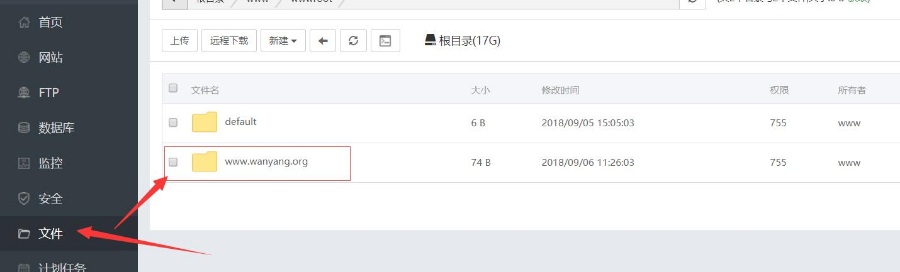
点击上传,将我们刚才下载的文件上传到目录
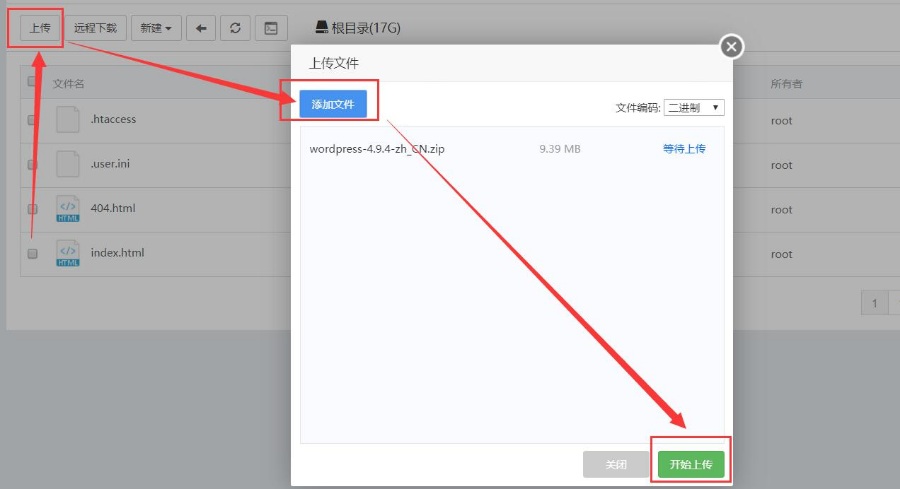
4.2解压文件,右键刚才上传的文件,选择解压。解压选择默认即可

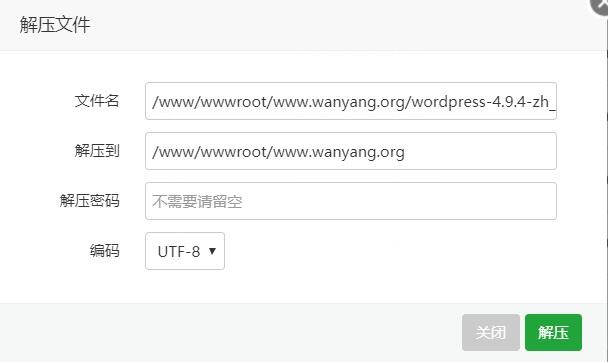
解压后在我们的目录会出来一个wordpress文件夹,而压缩文件此时可以删除了
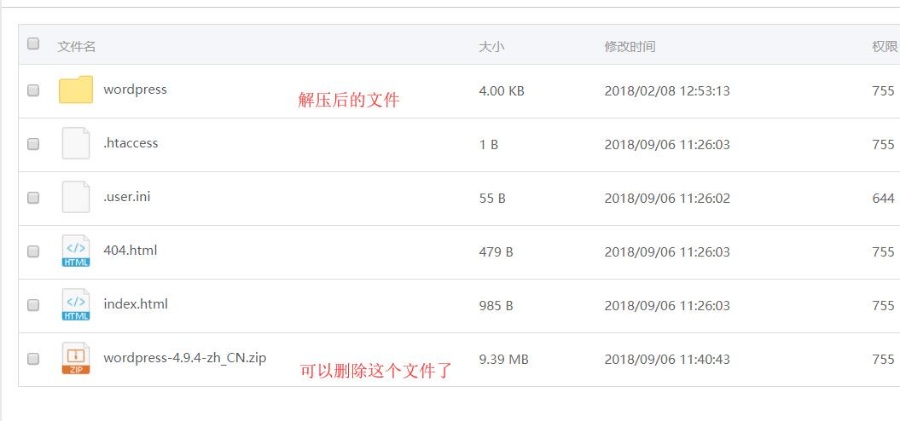
4.3 点击进入wordpress文件夹,选择所有文件,并选择剪切

返回上一级目录,即以我们域名命名的文件夹,选择粘贴。大叔这里是www.wangyang.org
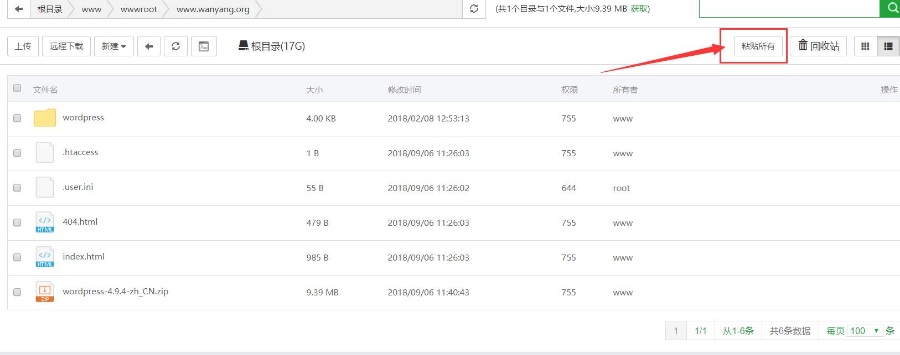
最终上传文件如图所示。此时wordpress文件夹可以删除了。
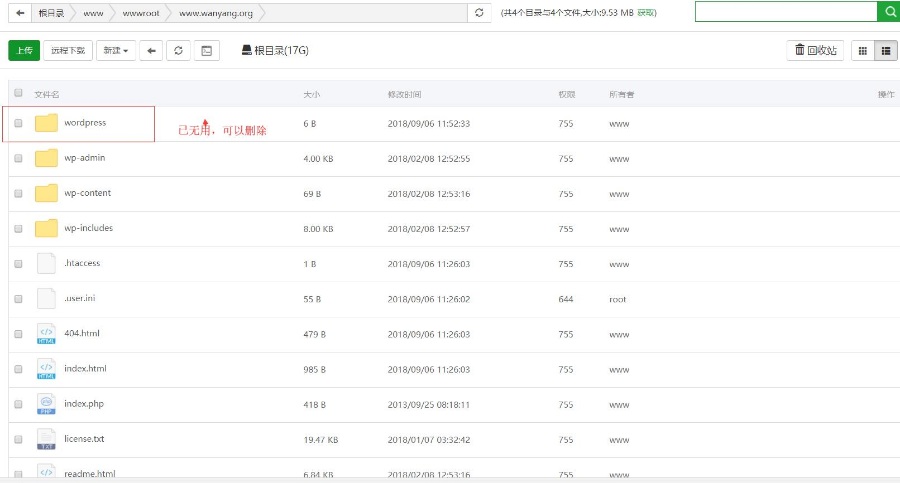
5、安装Wordpress
完成上面的操作,我们才真正进入程序的安装 。
大叔结语
大功告成,到此,我们的第一个站点就搭建完成了。后面大叔会讲解一下后台配置,以及Wordpress的主题。